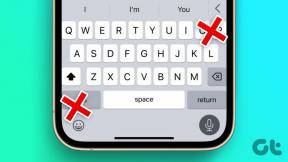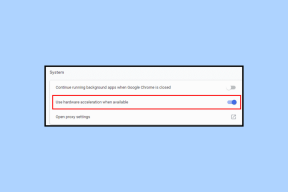컨트롤러를 키보드에 매핑하는 방법
잡집 / / February 14, 2022

컨트롤러를 PC에 연결하면 자동으로 감지됩니다. 또한 버튼은 Windows 10에서 미리 구성되고 감지되므로 키를 다시 매핑할 필요가 없습니다. 때때로 이 구성은 일부 게임에서 작동하지 않을 수 있습니다. 따라서 컨트롤러 대 키보드 매퍼 설정을 사용하여 컨트롤러를 키보드에 할당할 수 있습니다. 이 문서는 컨트롤러를 키보드에 매핑하는 데 도움이 될 것입니다.

내용물
- 컨트롤러를 키보드에 매핑하는 방법
- 방법 1: Steam을 통해
- 방법 2: AntiMicro 앱 사용
컨트롤러를 키보드에 매핑하는 방법
게임 설정에서 컨트롤러의 각 키 기능을 확인할 수 있습니다. 많은 게이머는 키보드 컨트롤로 게임을 하는 것을 좋아합니다. 더 긴 세션을 위해 컨트롤러로 플레이하는 것은 어려울 것입니다. 다음은 컨트롤러를 키보드에 매핑하는 방법에 대한 몇 가지 정보입니다.
- 엑스박스 컨트롤러 및 PS4 컨트롤러를 키보드 키에 매핑할 수 있습니다.
- 당신은 할 수 있습니다 여러 컨트롤러에 대한 컨트롤 재할당 그것들을 하나씩 연결함으로써.
컨트롤러를 키보드 키에 재할당하거나 다시 매핑하는 것은 시간이 많이 소요될 수 있으며 또한 컨트롤을 사용하는 데 시간이 걸릴 수 있습니다. 구성이 완벽하다면 모든 게임에서 쉽게 접근할 수 있습니다. 아래 방법 중 하나에 따라 컨트롤러 버튼 PC를 쉽게 다시 매핑할 수 있습니다.
방법 1: Steam을 통해
Steam 앱을 사용하여 모든 게임의 컨트롤러를 키보드에 매핑할 수 있습니다. 그러나 이 설정은 앱의 Steam 클라이언트 내 게임에서만 작동합니다. Steam 앱을 사용하여 컨트롤러 버튼 PC를 다시 매핑하려면 아래 단계를 따르세요.
1. 눌러 윈도우 키, 유형 증기을 클릭하고 관리자 권한으로 실행.

2. 클릭 증기 아래 그림에서 강조 표시된 것처럼 왼쪽 상단 모서리에 있는 옵션.
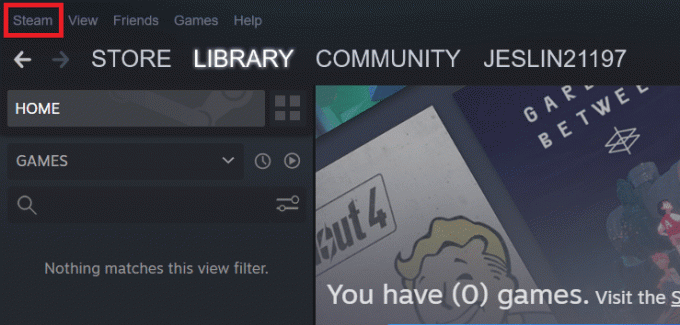
3. 그런 다음 선택 설정 드롭다운 메뉴에서
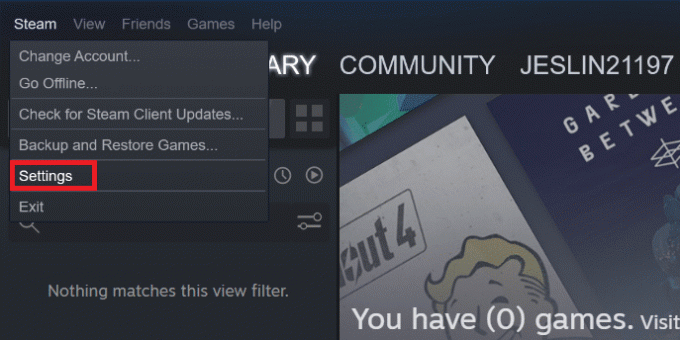
4. 클릭 제어 장치 왼쪽 창에서
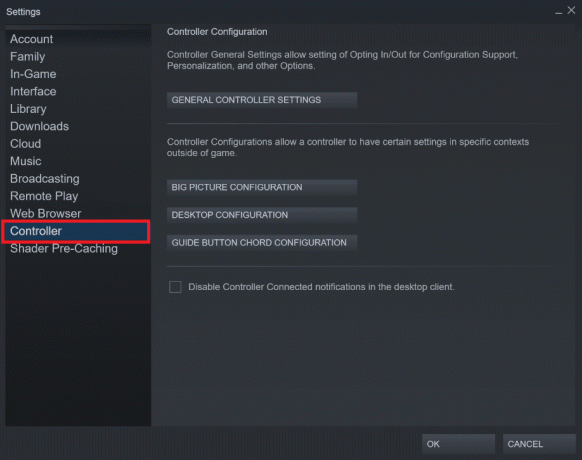
5. 여기에서 가이드 버튼 코드 구성 옵션.
메모: 컨트롤러를 키보드에 매핑하기 전에 컨트롤러가 컴퓨터에 연결되어 있어야 합니다.
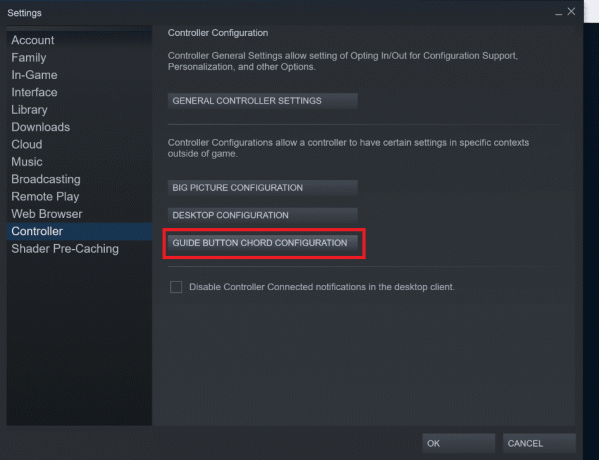
6. 새 창에서 다음을 선택하십시오. 다양한 컨트롤 그룹 매핑하려는 것입니다.

7. 클릭 단추. 이제 선택 열쇠 매핑하려는 항목입니다.

8. 반복하다 6단계와 7단계 모든 컨트롤에 대해 다시 매핑합니다.
9. 눌러 와이 컨트롤러의 버튼을 누르거나 구성 내보내기 이 제어 구성을 저장합니다.

10. 클릭 개인적인 왼쪽 탭에서 선택하고 새 개인 바인딩 저장

11. 구성에 이름을 지정하고 구하다.
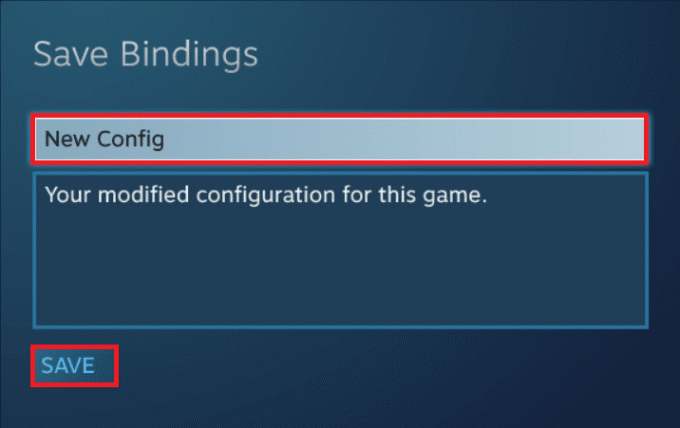
12. 구성을 적용하려면 구성 찾아보기.

13. 선택하다 개인적인 왼쪽 창에서 선택하고 구성 당신은 저장했습니다.

14. 이제 엑스 컨트롤러에서 또는 클릭 구성 적용.

또한 읽기:외장 하드 드라이브에 Steam 게임을 다운로드하는 방법
방법 2: AntiMicro 앱 사용
AntiMicro는 키보드 매퍼에 대한 컨트롤러입니다. 이 도구는 여러 컨트롤러 유형 및 설정을 사용할 때 더 좋습니다. 이 도구를 사용하여 각 게임의 컨트롤러 버튼 PC를 다시 매핑할 수 있습니다. 따라서 주어진 단계에 따라 AntiMicro를 사용하여 컨트롤러를 키보드에 매핑하십시오.
1. 다운로드 안티마이크로 ~에서 깃허브 그리고 그것을 설치하십시오.
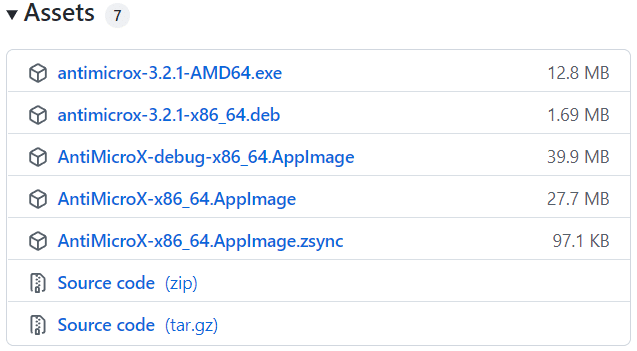
2. 연결 제어 장치 PC에 연결하고 안티마이크로 앱.
3. 눌러 단추 컨트롤러에. 버튼이 화면에서 강조 표시됩니다.
4. 이제 그것을 클릭하십시오. 강조 표시된 버튼.
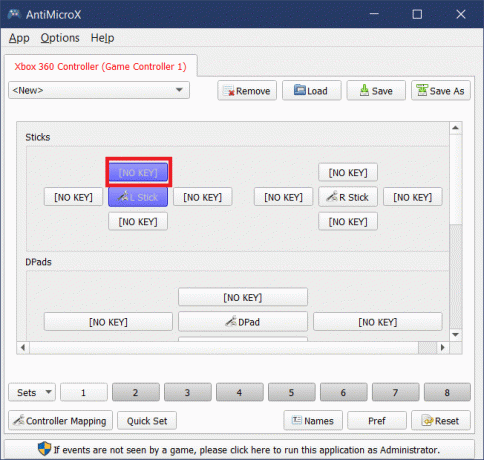
5. 선택 열쇠 키보드에서 매핑합니다.
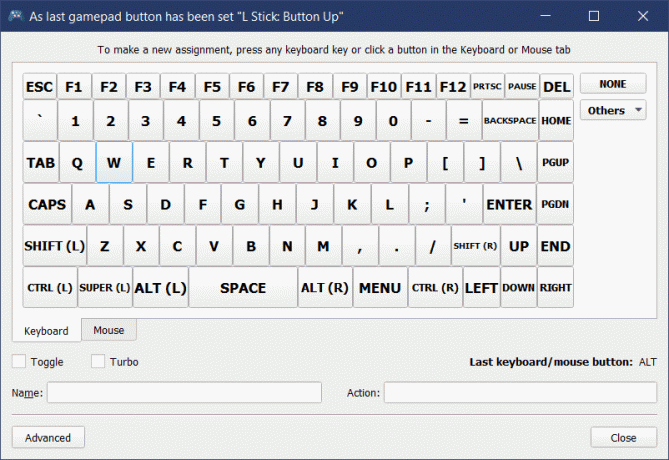
6. 반복하다 4~6단계 모든 컨트롤에 키를 할당합니다.
7. 딸깍 하는 소리 구하다 상단에.
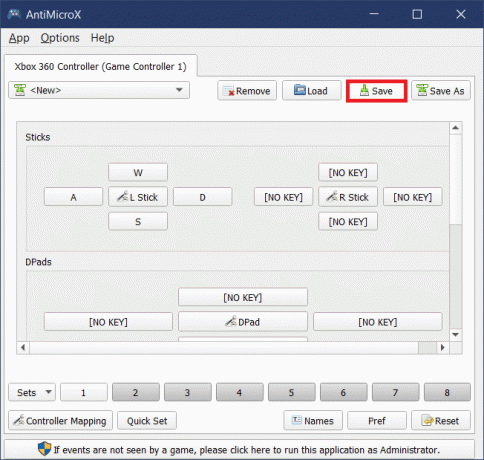
또한 읽기:Dell 키보드 백라이트 설정을 활성화하는 방법
자주 묻는 질문(FAQ)
Q1. AntiMicro를 사용하여 마우스 버튼의 감도를 변경할 수 있습니까?
앤. 예, AntiMicro를 사용하여 마우스 컨트롤의 감도를 조정할 수 있습니다. 선택 쥐 아래의 탭 건반 그리고 쥐설정. 여기에서 원하는 민감도 수준을 선택하고 구성을 저장할 수 있습니다.
Q2. Windows 10에서 Xbox 컨트롤러 버튼을 다시 매핑하려면 어떻게 합니까?
앤. 다음을 사용하여 Xbox 컨트롤러를 키보드 키에 다시 매핑할 수 있습니다. 증기 그리고 안티마이크로 앱. 또한 다음을 사용하여 다시 매핑할 수 있습니다. Xbox 액세서리 앱.
Q3. Windows 10에서 사용할 수 있는 AntiMicro의 대안은 무엇입니까?
앤.엑스패더, 입력매퍼, 조이스틱 매퍼, reWASD, 그리고 DS4윈도우 Windows 10에서 사용할 수 있는 AntiMicro의 대안 중 일부입니다.
Q4. WASD 제어란 무엇입니까?
앤. 많은 오른손잡이 게이머가 사용하는 WASD 키보드제어 움직임을 위해. 오른손으로 쉽게 조준하고 왼손으로 움직일 수 있어 선호합니다. WASD는 키보드 왼쪽에 있는 4개의 키 집합입니다. 위, 왼쪽, 아래, 오른쪽 방향은 다음과 같이 표시됩니다. W, A, S 및 D 키, 각각.
추천:
- 0xa00f4244 카메라가 연결되지 않음 오류 수정
- Netflix에서 비현실적인 조커를 보는 방법
- Ubisoft Connect가 작동하지 않는 문제 수정
- 비활성화된 Windows 키를 수정하는 방법
이 가이드가 도움이 되었기를 바랍니다. 컨트롤러를 키보드에 매핑 이제 컨트롤러 없이도 게임을 즐길 수 있습니다. 의견 섹션을 사용하여 이 기사에 대한 제안이나 피드백이 있는 경우 저희에게 연락할 수 있습니다.